Особливості незалежного налаштування маршрутизатора D-Link DIR-615

- 1111
- 145
- Steve Marvin I
Ви не знайдете легендарного DIR-300 на полицях магазинів, але D-Link пропонує ще одну бюджетну модель, яка змінила ветерана. DIR-615, що відрізняється оптимальним співвідношенням витрат на функціональність, буде ідеальним варіантом для звичайної міської квартири чи студії.

Опис, основні характеристики D-Link DIR-615
Звичайно, ви не повинні очікувати приголомшливих показників або деяких екзотичних функцій з недорогого пристрою, але маршрутизатор D-Link DIR-615 не обмежується просто розподілом Інтернету через провід та повітря. Існує між -GRID -екран, який захищає користувачів від атак ззовні, а підтримка реалізується WPA2, який захищає від злому бездротової мережі.
Родзинкою пристрою можна назвати наявністю мобільного додатка Click'N'Connect у параметрах Android та Apple.

Дизайн маршрутизатора може здатися застарілим для когось, але компанія має зміни моделі з іншою конструкцією (615, 615/T4). На передній панелі, крім індикаторів світла, є кнопка WPS, всі інші відстають: чотири чорні порти локальної мережі, жовтий WAN, кнопки для скидання пристрою у фабричні налаштування та перезавантаження.
Основні характеристики маршрутизатора DIR-615:
- швидкість бездротової мережі в діапазоні 2,4 ГГц - до 300 Мб/с;
- Швидкість портів - LAN/WAN - 100 Мб/с;
- Дві знімні антени 2 dbi.

Немає USB -порту.
Налаштування доступу до Інтернету
D-Link DIR-615 може бути підключений до всесвітньої мережі за двома сценаріями: автоматично та вручну. Перший набагато простіший, і в більшості випадків достатньо підключитися до сервера постачальника, тому він використовується частіше. Ручний метод пропонує більшу кількість налаштувань, які не завжди потрібні.
Перш ніж зайти в налаштування маршрутизатора, він повинен бути підключений кабелем та комп'ютером, тоді як мережевий доступ на комп'ютер повинен бути встановлений на IP -адресі автоматично.
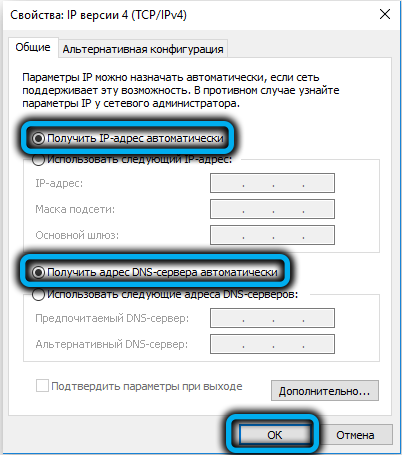
По -перше, розглянемо процедуру підключення до Інтернету в автоматичному режимі. Це буде дещо відрізнятися залежно від постачальника. Для введення веб -інтерфейсу, в якому здійснюються всі параметри, ви можете використовувати будь -який браузер, ввівши цифрову або символічну адресу, вказану на мітці маршрутизатора (він зазвичай приклеюється до нижньої частини апарату).
Для цієї моделі це 192.168.0.1, альтернативний варіант - http: // dlinekrouter, але важче запам'ятати таку адресу. Після того, як ми перейшли адресу, відкриється вхідне вікно, в якому потрібно вказати вхід та пароль. Спочатку вхід має значення адміністратора, і пароль не потрібен, а для виключення можливості доступу до веб -інтерфейсу до сторонніх людей, обидва значення повинні бути змінені на їх розсуд.
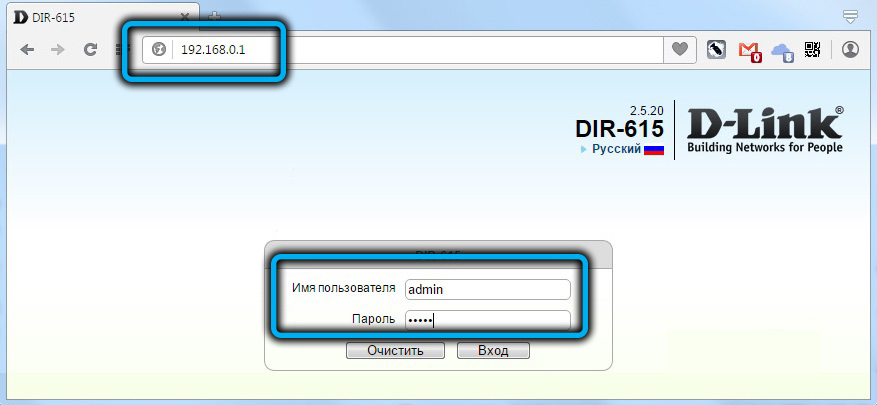
Якщо авторизація була успішною, ми опинимося в головному меню маршрутизатора, де налаштування залежатимуть від використовуваного постачальника послуг. Розглянемо інструкції щодо того, як підключити маршрутизатор D-Link DIR-615, для прикладу найпопулярніших постачальників у нашій країні.
Хата.Ру
Не всі версії моделі D-Link DIR-615 підтримуються цим оператором, починаючи з аудиту B5. Ця інформація також вказана на мітці пристрою, після параметра H/W.

Щоб запустити налаштування, у головному меню виберіть елемент "мережа" та натисніть на підрозділ "з'єднання". Натиснувши кнопку "Додати", ми перейдемо до основної сторінки налаштувань. Тут, у полі "конфіриотично", вам потрібно вказати PPPOE- це один з найпопулярніших протоколів, що вимагають автентифікації.
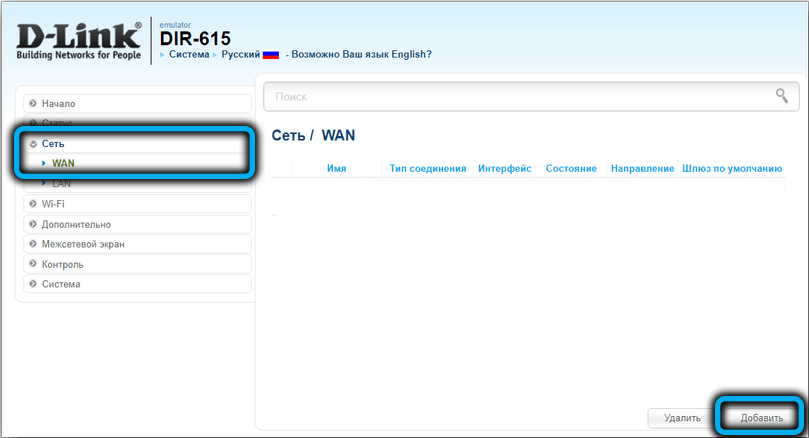
Як результат, з’явиться інше вікно з розширеними налаштуваннями. Ми вказуємо вхід та пароль провайдера (вони надаються користувачам у договорі), не змінюємо решту значень та натисніть кнопку "Зберегти".
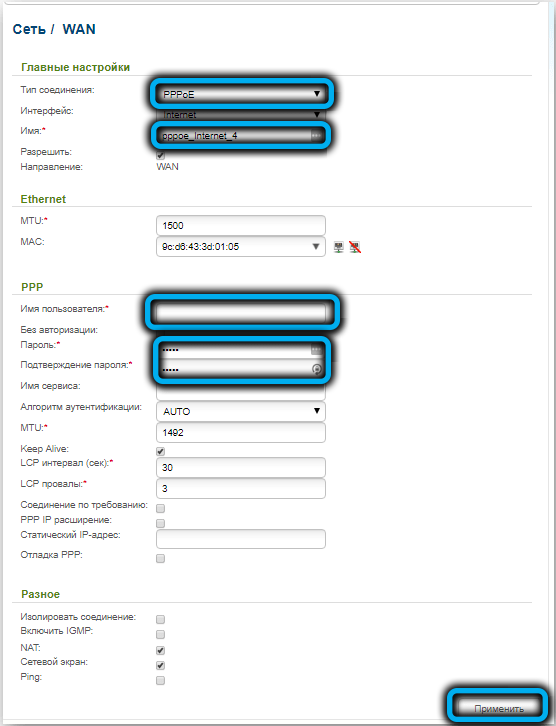
"Rostelecom"
Оскільки цей постачальник також використовує протокол PPPOE, алгоритм дії буде подібний до попереднього. Знову ж таки, ми беремо з договору вхід та пароль (це не пара, яка вказана на мітці пристрою!).
"Beeline"
Цей однаково популярний внутрішній провайдер використовує інший протокол передачі даних - L2TP, який вважається застарілим, але досить надійним. Цей тип з'єднання також вимагає авторизації та, крім того, IP -адреси VPN -сервера постачальника. З боку клієнтського комп'ютера підтримка функції тунелювання для з'єднання VPN необхідна, але ви не повинні турбуватися про це: він доступний у всіх версіях Windows, починаючи з Vista.
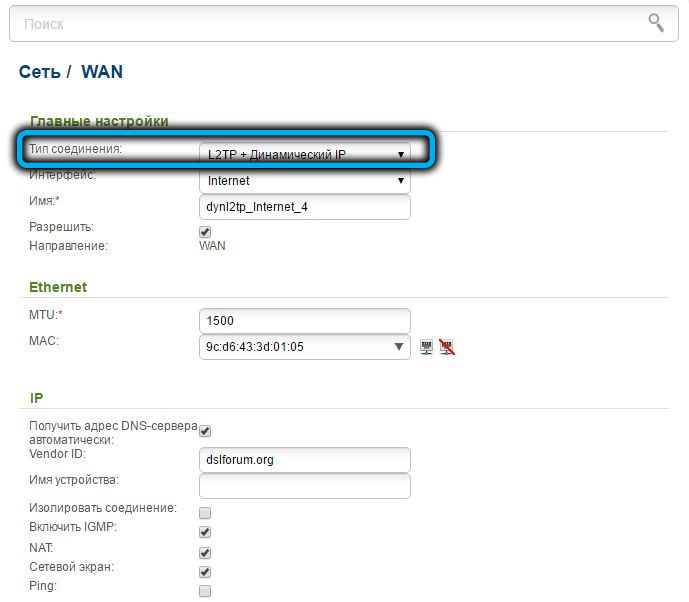
Отже, нам потрібно вказати тип з'єднання L2TP+"Динамічний IP", а потім заповнити "Ім'я користувача"/"Пароль", VPN -з'єднання, а також поле "VPN Server", яке забезпечить постачальника постачальника.
Після збереження налаштувань маршрутизатор повинен бути перезавантажений.
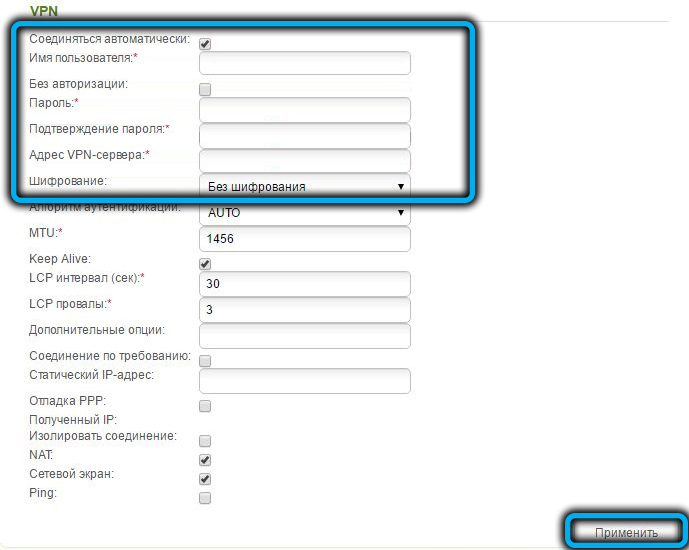
Netbynet
Налаштування доступу до Інтернету схожі на перші два постачальники: вам потрібно вказати тип підключення PPPOE та встановити пару входу/пароля.
Єдиний виняток полягає в тому, що Netbynet використовує прив'язку підключеного обладнання через MAC -адресу, щоб забезпечити більш високий ступінь захисту маршрутизатора. MAC -адреса маршрутизатора, тобто його унікальний ідентифікатор (щось на зразок серійного номера) також вказується на етикетці.
Встановлення D-Link DIR-615 для розподілу Wi-Fi
Налаштування доступу для домашньої бездротової мережі здійснюються на вкладці Wi-Fi, у підрозділі "Основні налаштування".
Якщо ви поставите контрольне місце у квадрат "Сховати точку доступу", то на пристроях ваша мережа не відображатиметься, ніхто не дізнається про її існування, і ви можете підключитися до неї, вказуючи безпосередньо назву мережі та пароля. Більшість користувачів цього не роблять.
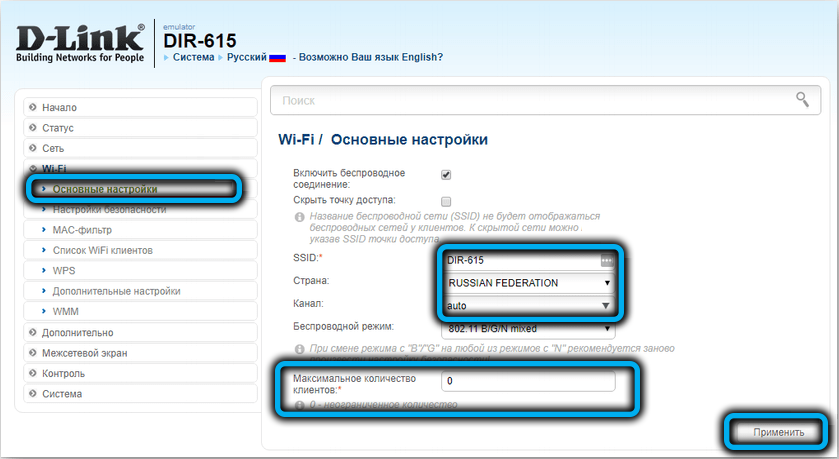
У полі SSID доцільно змінити назву мережі, задану за замовчуванням, на її.
У полі "Максимальна кількість клієнтів" ви можете вказати, скільки користувачів одночасно ви дозволяєте отримати доступ до бездротової мережі. Значення "0" - необмежений доступ.
Клацніть на кнопку "Змінити" та у наступному вікні у полі "Клава клавіші", введіть пароль домашньої мережі довжиною не менше 8 символів (без алфавіту Кирилика!).
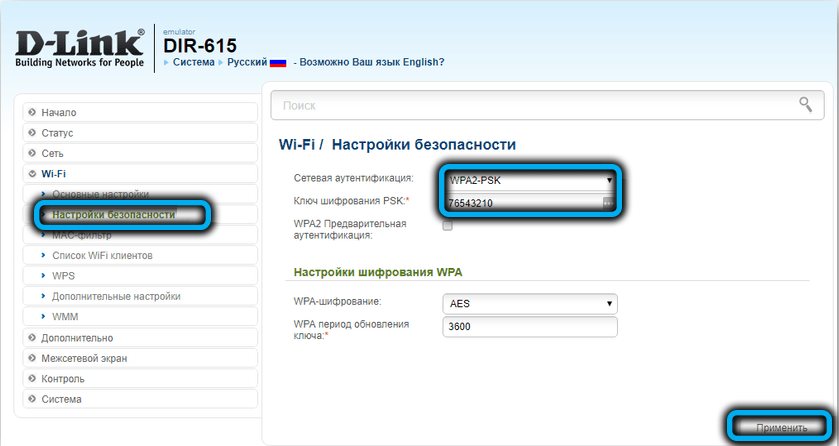
В принципі, це налаштування мережі Wi-Fi маршрутизатора D-Link DIR-615 і закінчується, хоча особливо підозрілий може поставити перевірку в поле "примусова аутентифікація", а потім кожен раз, коли підключений до мережі Вам потрібно буде ввести пароль, навіть якщо він зберігається на телефоні, планшеті чи ноутбуці.
Цифрове інтерактивне телебачення
Налаштування IPTV на маршрутизаторі дуже проста і полягає в тому, щоб вказати на порт LAN, який буде залучений для цих цілей. У той же час, ви повинні розуміти, що використання цього порту для звичайних серфінгів більше не буде можливим.
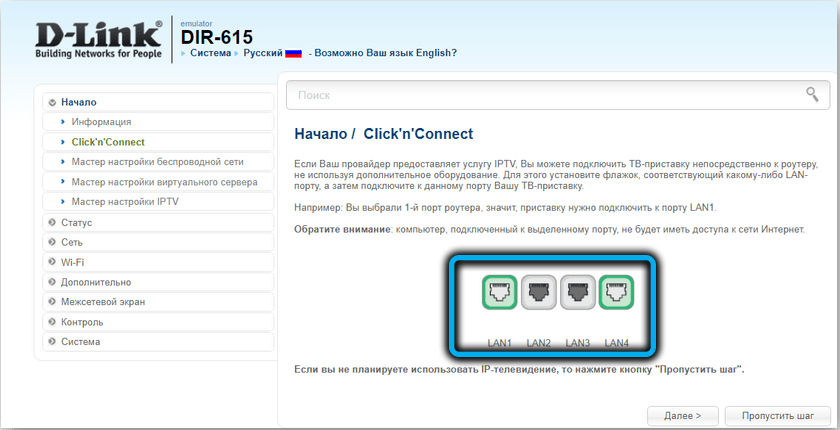
Така прив'язка зроблена на вкладці IPTV.
Перезавантажте D-Link DIR-615, виписка на заводські налаштування
Маршрутизатор, як комп'ютер або смартфон, також може працювати нестабільним. Ви стикалися з бездротовим мережевим сигналом? Швидше за все, так, і не раз. Іноді Інтернет також зникає без видимих причин, іноді ви стикаєтесь із дивною поведінкою браузера, який входить у не ті сайти, де вам потрібно. Усі ці несправності "обробляються" простим перезапуском маршрутизатора, для якого він має окрему кнопку за пристроєм. Але якщо доступ до нього обмежений, і це відбувається весь час, є альтернативне рішення-переобладнання маршрутизатора DIR-615 через веб-інтерфейс. Цей параметр доступний у розділі "Система".
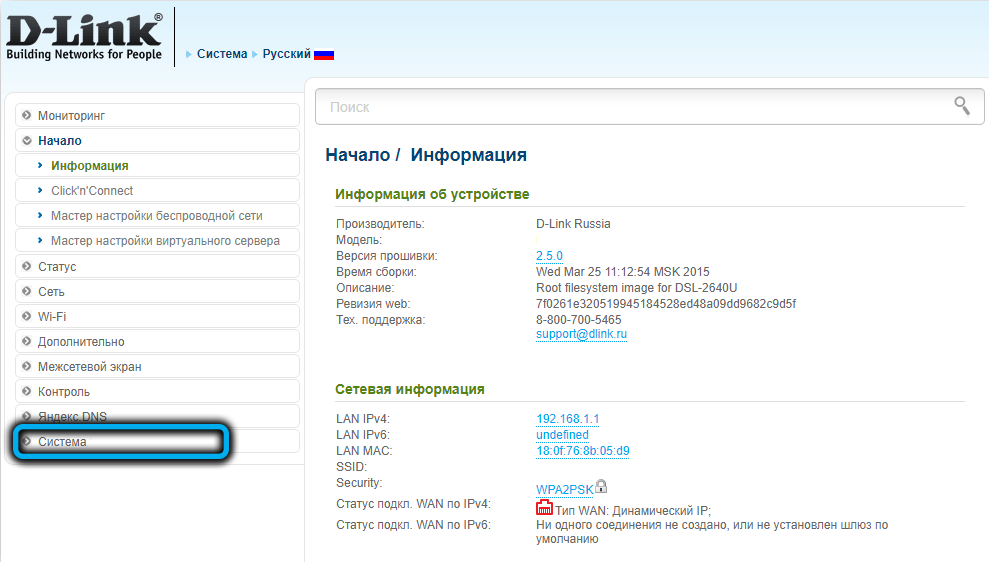
Більш серйозні несправності усуваються за допомогою скидання налаштувань DIR-615, включаючи скидання пароля для введення веб-інтерфейсу, на фабрику.
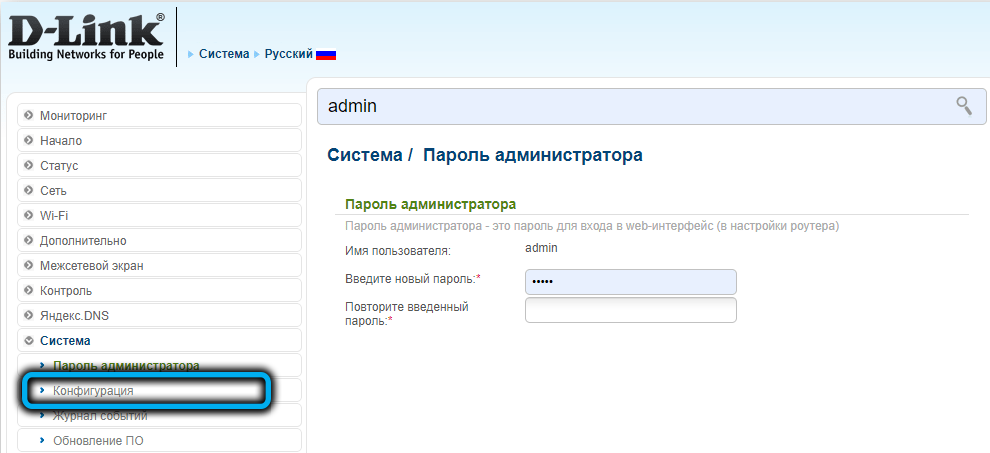
І в цьому випадку ви можете використовувати або кнопку скидання, розташовану на задній панелі маршрутизатора - вона повинна зберігатися за допомогою натискання приблизно 10-15 секунд, або скидання програмного забезпечення в розділі "Система".
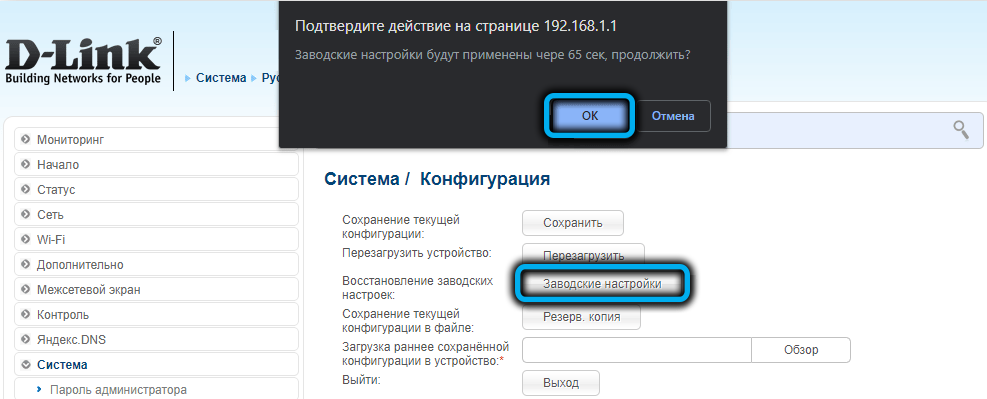
Оновлення прошивки
Навряд чи варто агітувати звичайних користувачів на користь своєчасного оновлення прошивки для будь -яких пристроїв, які дозволяють це робити. Маршрутизатори, робота яких базується на використанні мікропрохімії, що називається прошивкою, яка переписана в постійну пам'ять, не є винятком.
Як правило, розробники, які підтримують свою продукцію, регулярно виробляють нову прошивку, позбавлені виявлених недоліків попередніх.
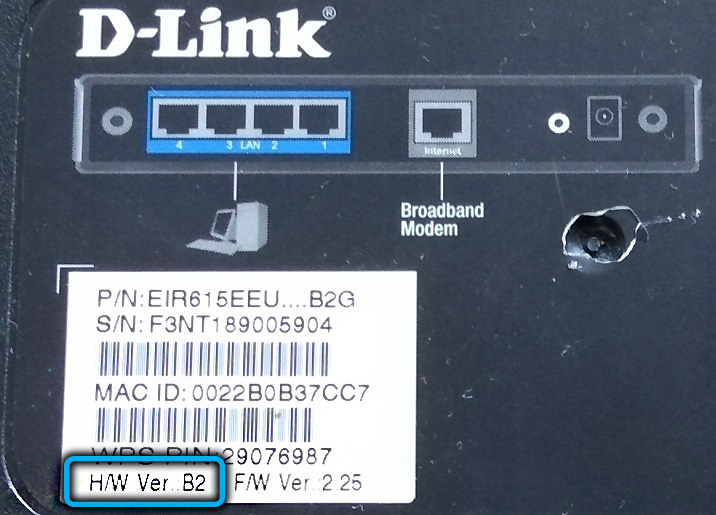
У маршрутизаторі DIR-615 DIR-615 оновлення мікропрограмного забезпечення може бути виконане декількома способами: стандартним, через веб-інтерфейс, а також використовувати мобільний додаток, доступний для обох популярних платформ.
Але перед тим, як миготить маршрутизатор, вам потрібно з’ясувати поточну версію мікропрограмографії D-Link DIR-615 на етикетці для цієї моделі прошивки, позначені латинськими літерами (Reva, Revc тощо. D.).
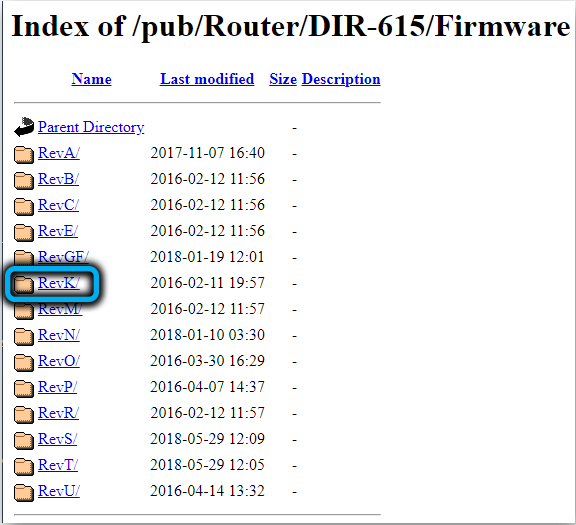
Потім ми переходимо на офіційний веб-сайт D-Link у розділі Завантажити та подивимось на дату випуску нашої версії та про те, чи є прошивка випущено пізніше (вони розташовані на сервері, а не в алфавітному порядку).
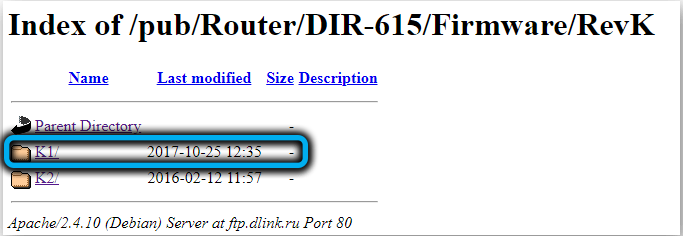
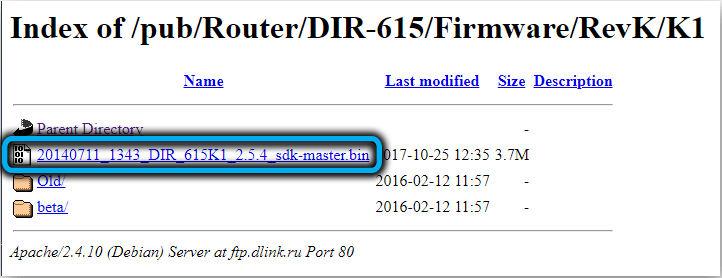
Якщо такі є, завантажте на комп’ютер або смартфон.
Прошивка через веб -інтерфейс
Ми переходимо до головного меню маршрутизатора, де правильний блок відображає інформацію про пристрій та натискаємо відповідно до версії прошивки. Відкриється нова сторінка, на якій потрібно натиснути кнопку "Перегляд", щоб вибрати новий файл прошивки, збережений на диску, а потім - кнопка "Оновлення". Залишається лише чекати завершення процедури, під час якої суворо заборонено вимикати як комп'ютер, так і маршрутизатор. Після перезавантаження DIR-615 починається з нової прошивки.
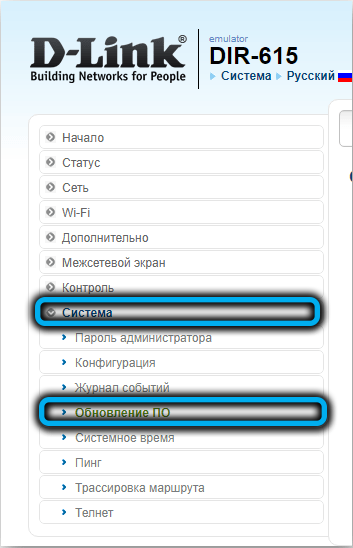
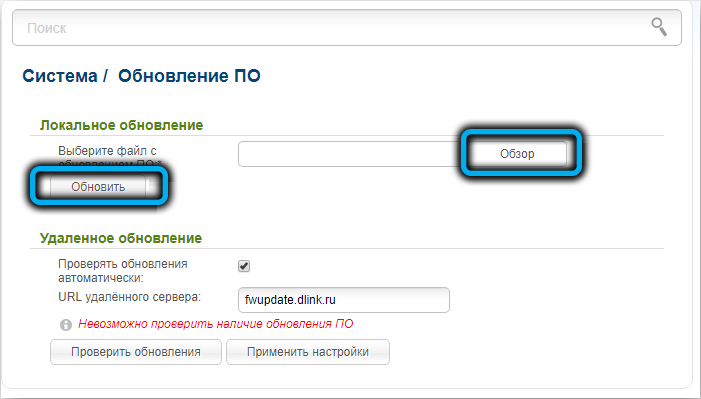
До речі, якщо ви стежите за цим більш -менш регулярно, то свіжі мікропрам містять розділ, в якому ви можете переробляти маршрутизатор в автоматичному режимі, не завантажуючи це на диск (кнопки "Перевірте оновлення", "Застосувати налаштування").
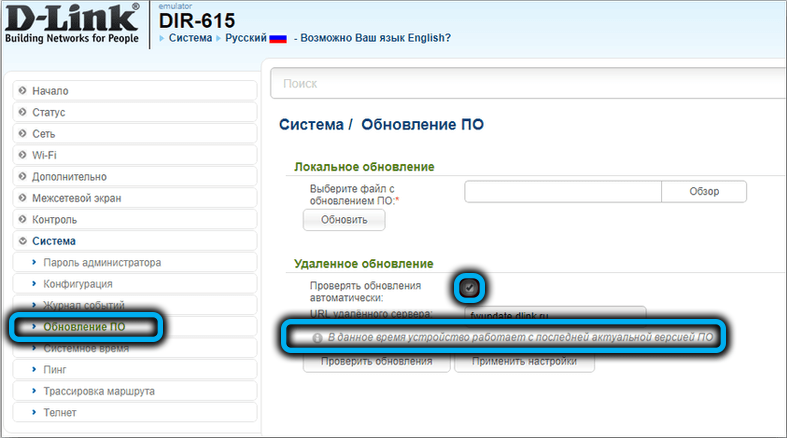
Як переробляти d-link dir-615 через мобільний додаток
Спочатку вам потрібно завантажити його та встановити. Для Android: За посиланням https: // грати.Google.Com/магазин/додатки/деталі?id = ru.Dlink.DRCU & HL = RU, для iPhone: За посиланням https: // додатки.Яблук.Com/ru/app/d-link-ssisant/id1342564878.
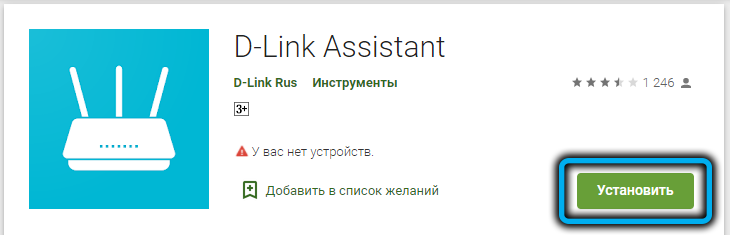
Встановіть Click'n'connect на телефоні, запустіть. Виберіть необхідний зі списку доступних мереж, після встановлення з'єднання сама програма перевірить наявність свіжих мікропрам, і якщо вони будуть доступні, він запропонує виконати процедуру оновлення мікпрограми.
Зауважте, що деякі налаштування можуть відрізнятися залежно від версії прошивки.
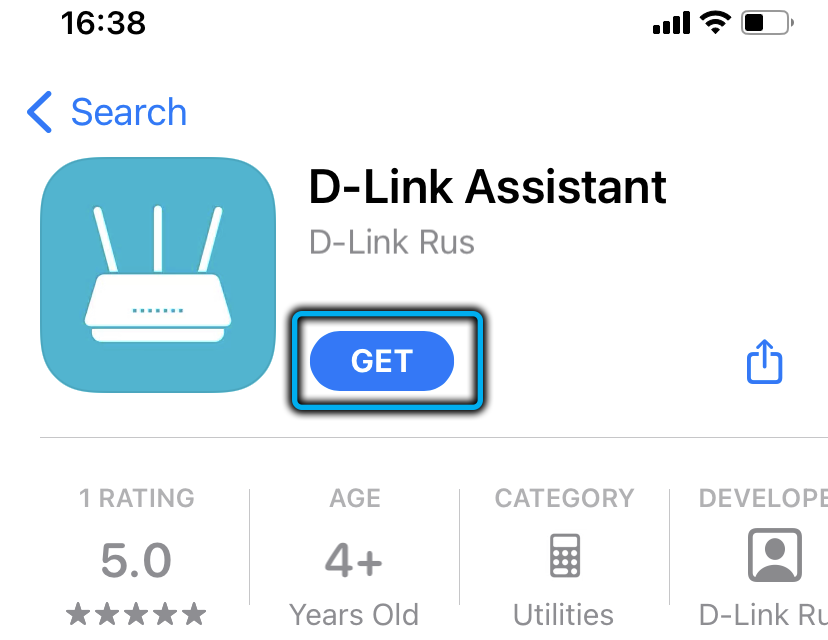
Тепер ви знаєте, як спалахнути та налаштувати маршрутизатор D-Link DIR-615. Але якщо у вас виникають труднощі з цим процесом, тоді сміливо ставляй питання в коментарях.
- « Прошивка та налаштування маршрутизатора D-Link DIR-620
- Як налаштувати та переробляти маршрутизатор D-Link DIR-320 »

